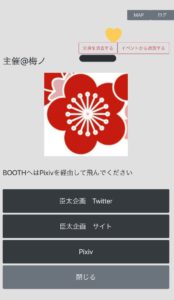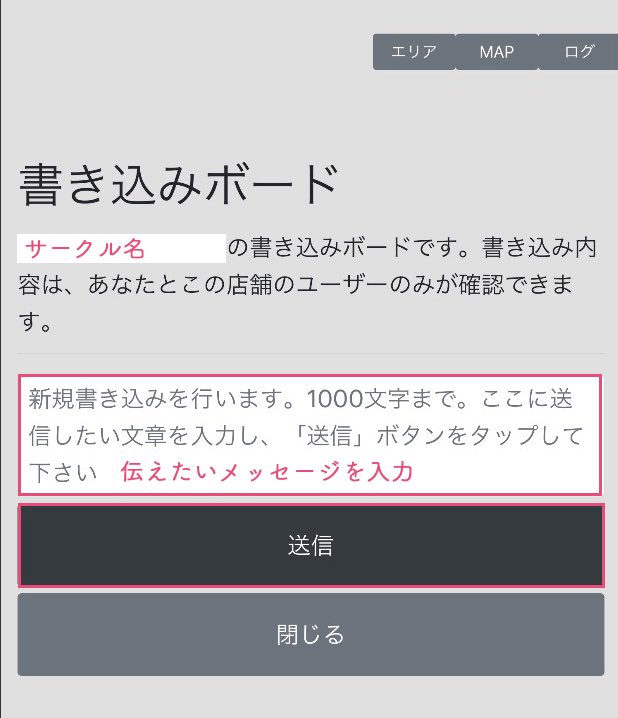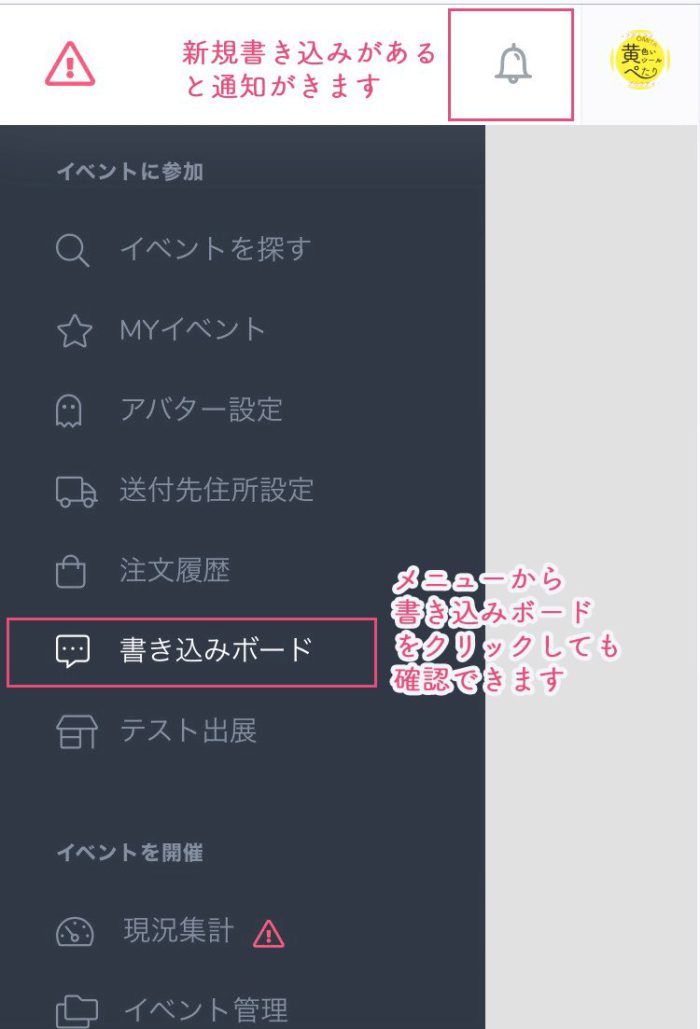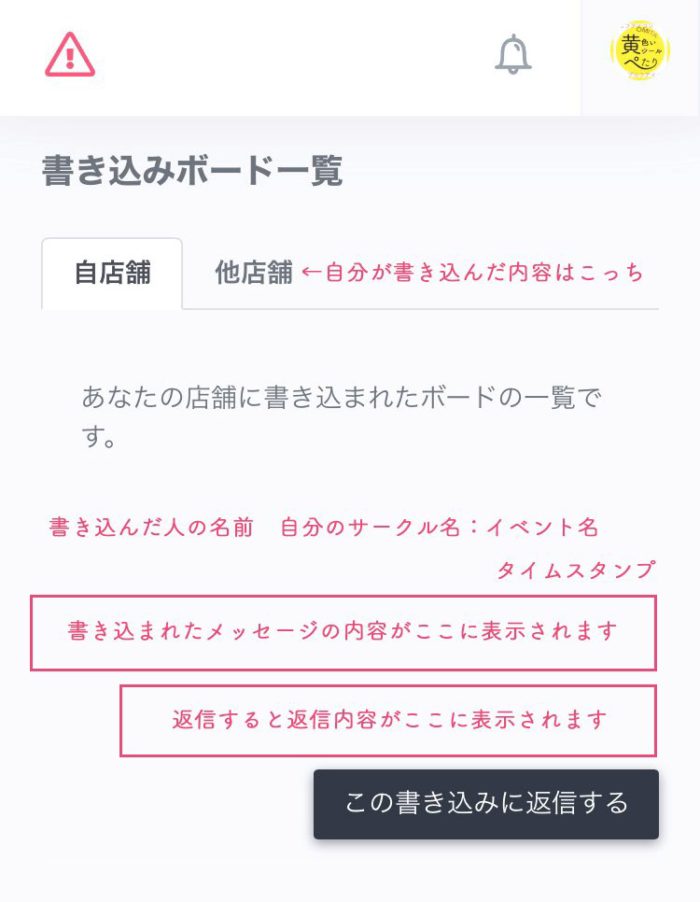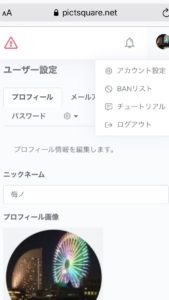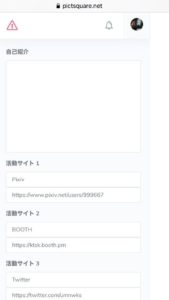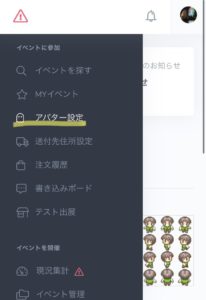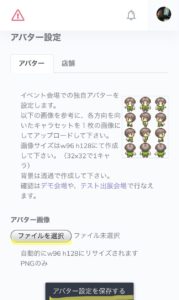目次
基本的な操作方法(動画説明)
チャット
チャットは店舗内(画像赤枠内)と店舗外で別れています。同じエリアにいる相手にしか発言は表示されません。空き店舗であっても同様です。 話したい相手とは同じエリアにいるようにしましょう。店舗外では色々な人に発言が見えますのでご注意ください。
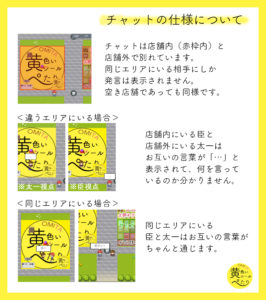
撮影モード
左上の「撮影モード」をオンにすると、店舗外観やユーザー名などにぼかしが入ります。(サークルが配置されてない店舗部分はぼかされません)
撮影スポット以外で撮影したいときなどにご活用ください。
※ 撮影(スクショ・動画)時の注意点
・会場上部<あ1〜8、い1〜8、う4〜8>は撮影(スクショ・動画)自由エリアとします。
エリア内は草原や道路の色を濃くしています。
他の人の撮影にアバターが写り込む可能性がありますので、事前にご了承ください。
・他の場所で撮影したスクショ・動画をSNS等に投稿する際の注意点:
店舗やアバターが映り込む場合は許可を得てください。(サークルテンプレートでOKになっていれば直接聞かなくてもOK)
許可を得ていない場合、撮影モードをオンにするか、トリミングやスタンプなどで見えないようにしてください。
書き込みボード
店舗の書き込みボードを使うことで、サークルへ個人的なメッセージを送ることができます。gifteeのURLを送ることも可能です。匿名ではなく、プロフで設定している名前が表示されます。
サークル側は個別に返信できます。
書き込みはイベント終了時刻までですが、返信はイベント終了後も行えます。
プロフィール
会場内では他の人のプロフィールを見ることができるため、もしTwitter等があれば設定しておくのがオススメです! リンクは3つまではることができます。
右上のアイコン -> 「アカウント設定」 -> 「プロフィール」
アバター
メニューの「アバター設定」からオリジナルのアバターを設定することができます。
アバター配布していますので、よければご利用ください。
分身アバターの消し方
マップ上下にある通常の出入口以外から退出すると、会場内にアバターが残ってしまいます。 なるべく通常のルートで退出をお願い致します。
過去の自分のアバターが会場内のどこかに残っている場合、消したいアバターのプロフを開いて右上の「分身を消去する」を選べば消すことができます。